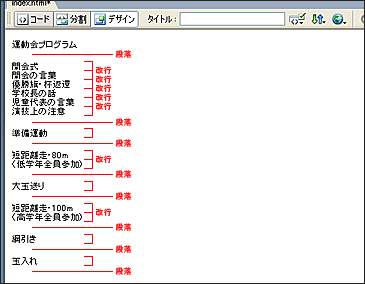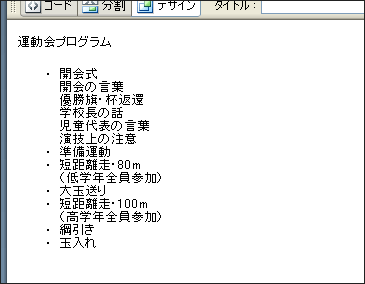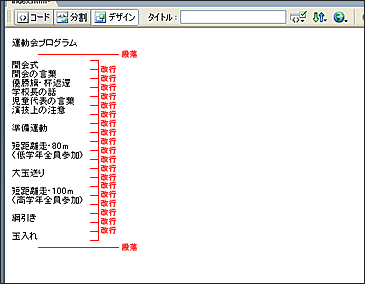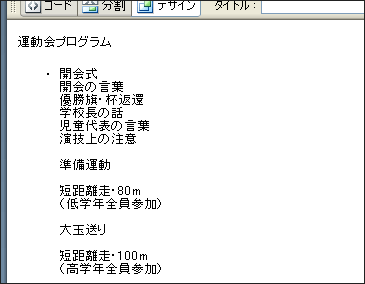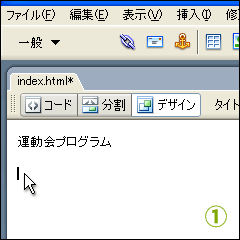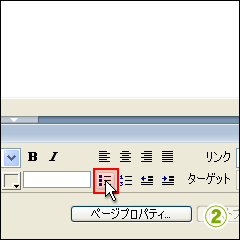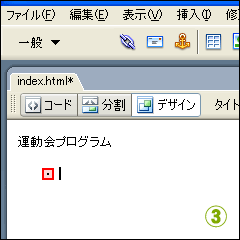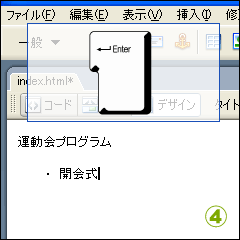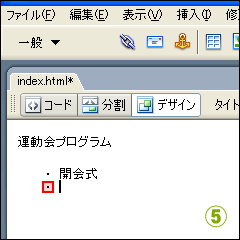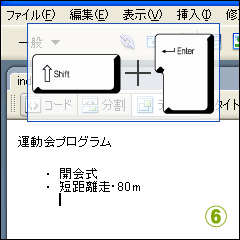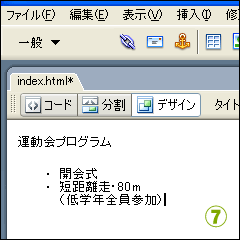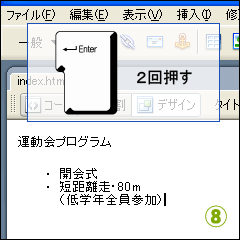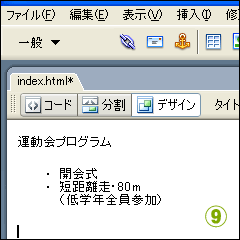| Dreamweaverの箇条書き(リスト)は2種類があります。通常の頭に『・』が付いた箇条書きと頭に『番号』が付いた番号箇条書きです。それぞれについて作成方法を見ていきましょう。 | ||
| 1. 「段落」の含まれた文章を用意します(箇条書きの項目は段落になっている必要があります)。 |
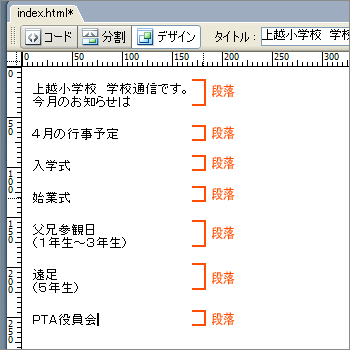 |
|
| 2. 箇条書きにしたい部分をドラッグして選択します。 |
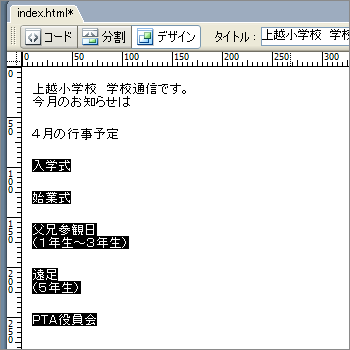 |
|
| 3. プロパティインスペクタの『リスト』ボタンをクリックします。 |
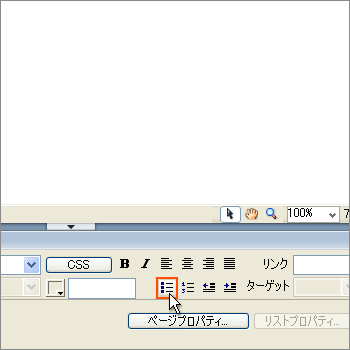 |
|
| 4. 選択部分が段落ごとに頭に「・」のついた箇条書きになりました。 |
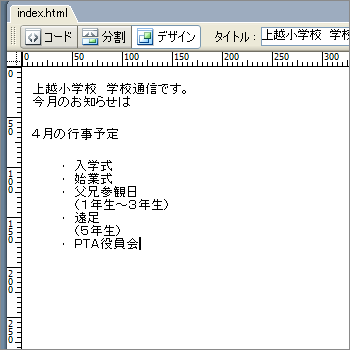 |
|
| 5. 今度は箇条書きを解除します。箇条書き部分をドラッグして選択します。 |
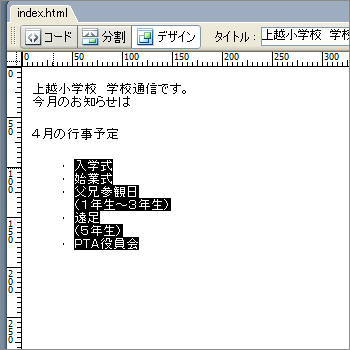 |
|
| 6. プロパティインスペクタで選択された状態の『リスト』ボタンをクリックします。 |
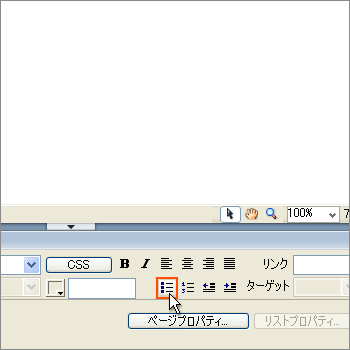 |
|
| 7. 箇条書きが解除されました。 |
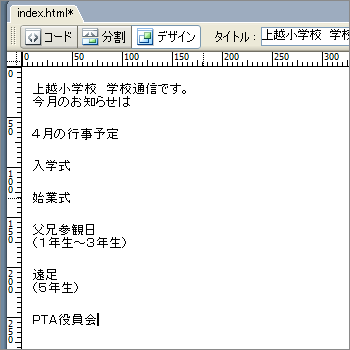 |
|
| 8. 再び箇条書きにしたい部分をドラッグします。 |
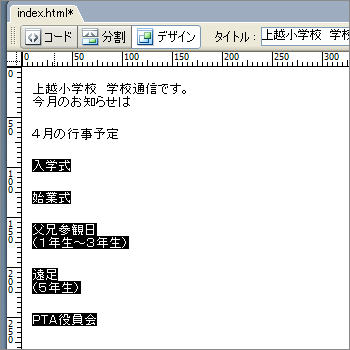 |
|
| 9. 今度はプロパティインスペクタから『番号リスト』ボタンをクリックしてみましょう。 |
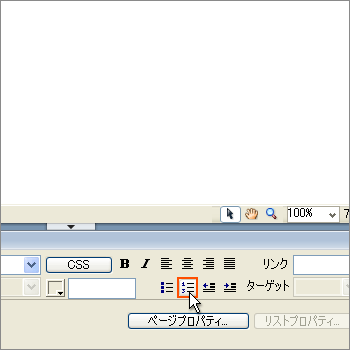 |
|
| 10. 最初の段落から順に「1,2,3、、、」と番号のついた番号箇条書きになりました。 |
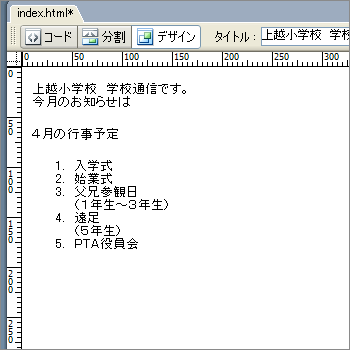 |
|
 箇条書きの適応範囲 Dreamweaver箇条書き機能には制限があり、段落単位でしか箇条書きが適用されません。 箇条書きの一つのリストは一つの段落で構成されています。改行で文章を分けても、箇条書きは文章全体に適用されてしまいます。
 箇条書きを新規作成するには 箇条書きは文章を入力しながら作成する方法と既存の文章に適用する2つの方法があります。
|